O Google My Week está incluído no aplicativo Fotos. Ele adiciona um elemento social para cada usuário da conta do Google, independentemente de você usar o aplicativo em seu telefone Android ou outros dispositivos. O My Week é sobre compartilhar seus destaques semanais em um álbum privado com contatos selecionados. O recurso está se espalhando por meio de um sistema baseado em convite e não está amplamente disponível. Quando alguém com acesso antecipado convida você para ver o álbum dele, você ganha acesso. Se você está animado para testá-lo, veja como.
Como usar o recurso Minha Semana no Google Fotos
Obter um link de convite é a única maneira de acessar o My Week no Google Fotos. Quando você for convidado, saia da sala dos convidados e você notará um bloco Introducing My Week no menu Photos. Ele também aparece na versão web do Photos, embora você só possa criar o álbum no aplicativo móvel. Ele funciona na versão 6.89 ou superior, então atualize o aplicativo para a versão mais recente. Veja como usar o recurso para organizar sua semana:
Não conhece ninguém usando o My Week? Aqui vai um convite. Saia da sala depois para dar a outros uma chance de acessá-lo.
- Abra o Google Fotos aplicativo.
- Tocar Apresentando Minha Semana no canto superior esquerdo.
- Tocar iniciar.
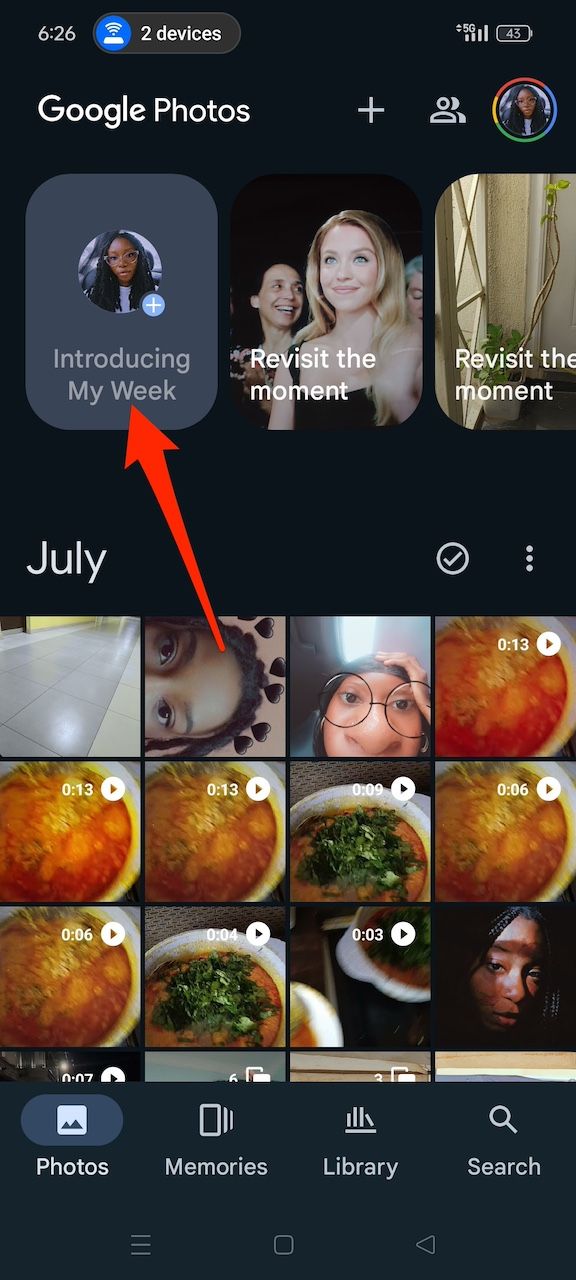
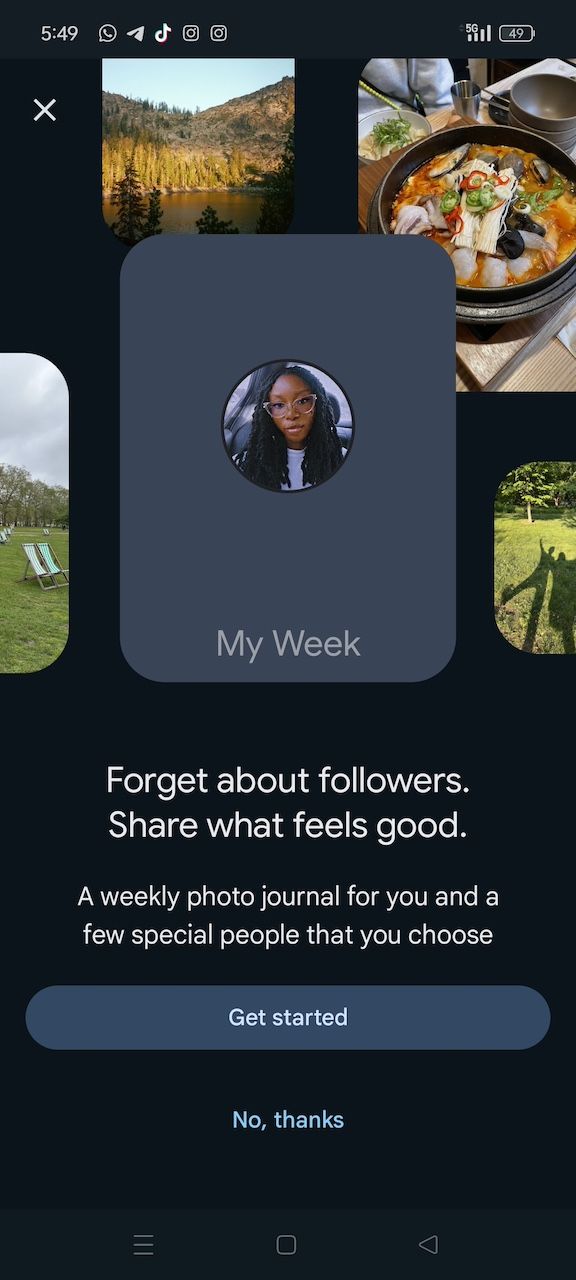
- Selecione Adicionar fotos e escolha as imagens que você quer no seu álbum. O My Week não permite que você mova uma foto de um dia para outro. Ele seleciona e exibe automaticamente as fotos com base na data em que foram tiradas.
- Tocar Próximo no canto superior direito.
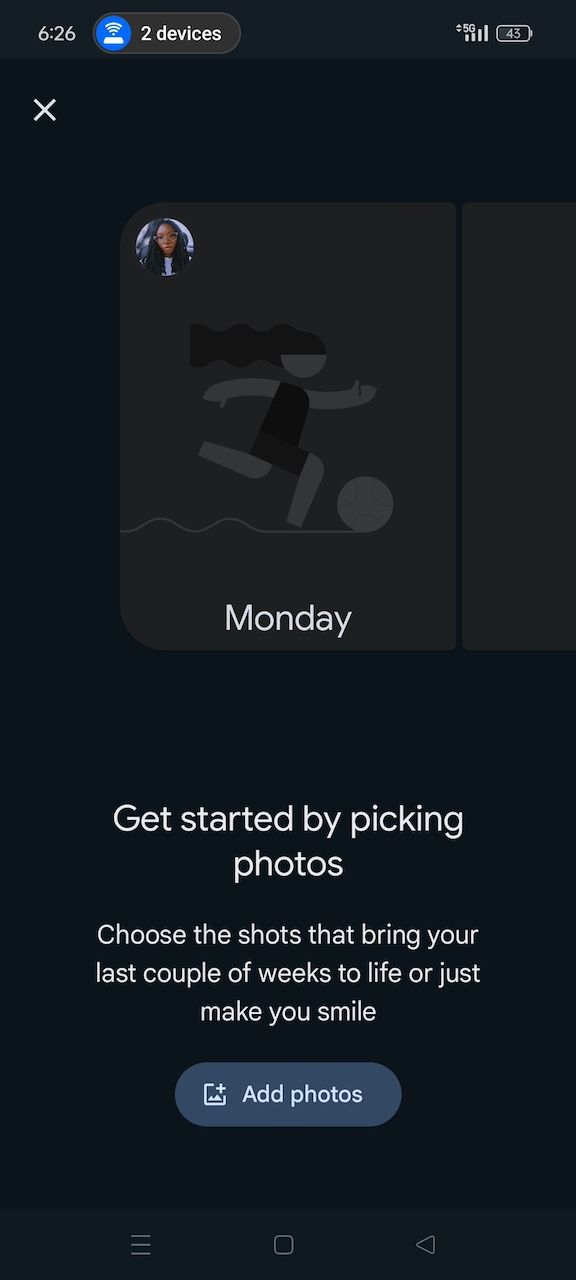
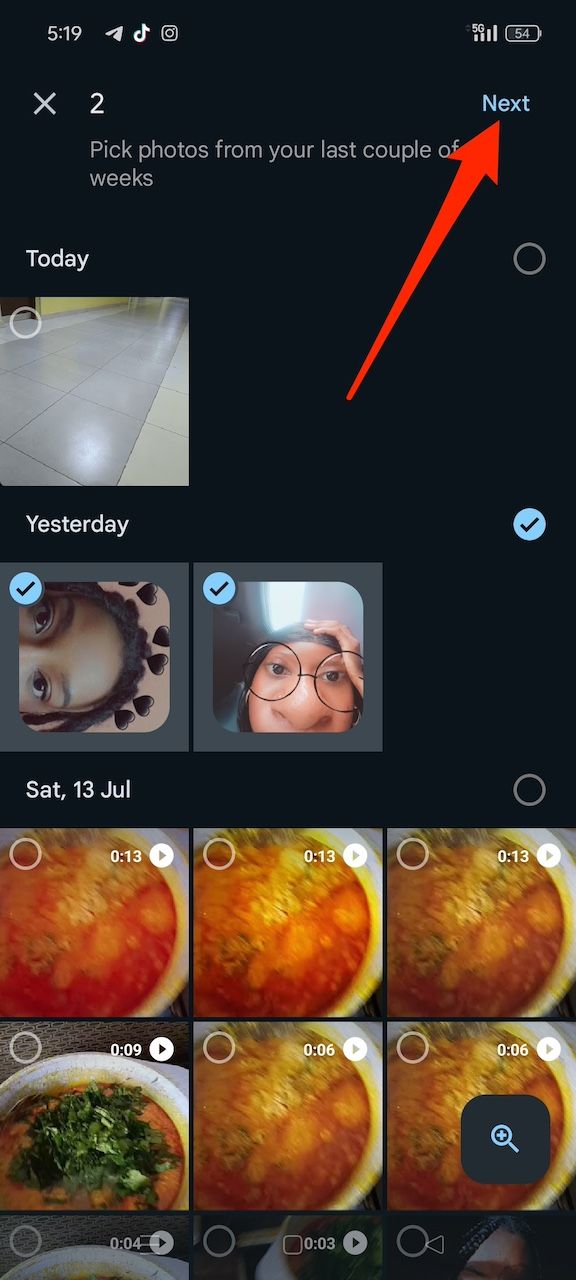
- Adicione uma legenda às suas fotos para contextualizar. Em seguida, toque em Salvar.
- Tocar Convidar para compartilhar o link do seu álbum com outras pessoas.
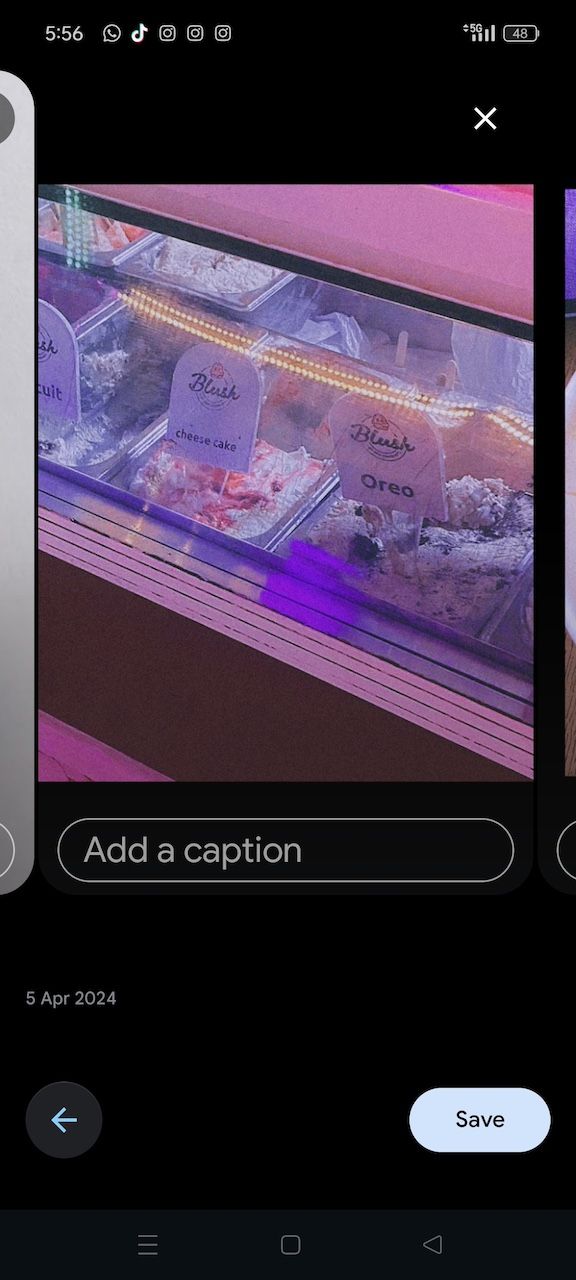
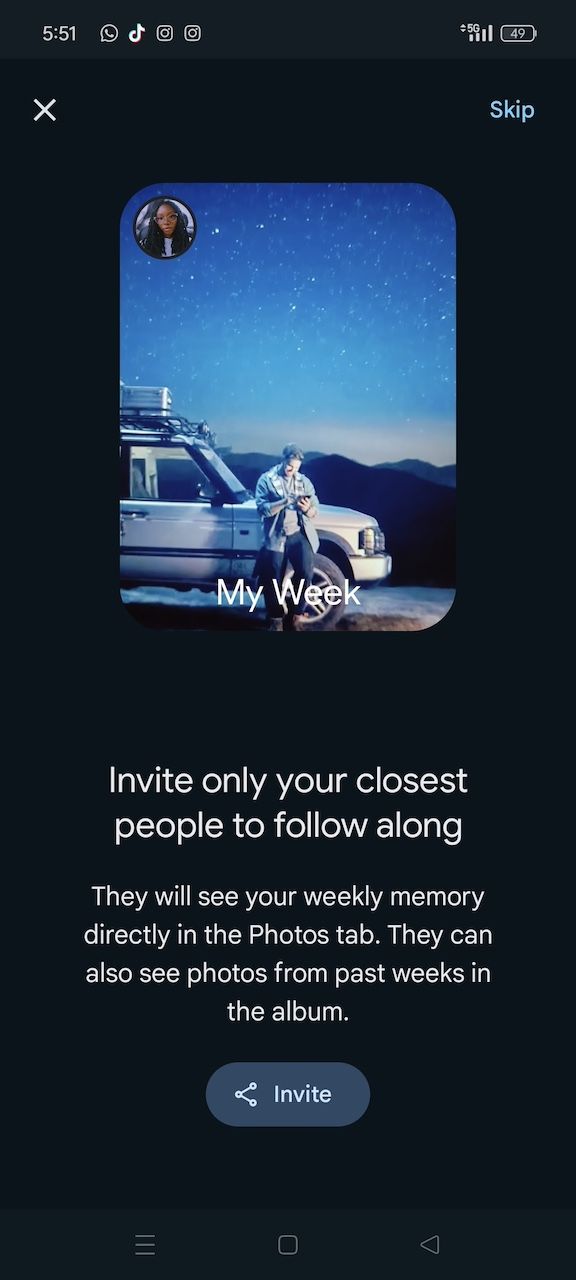
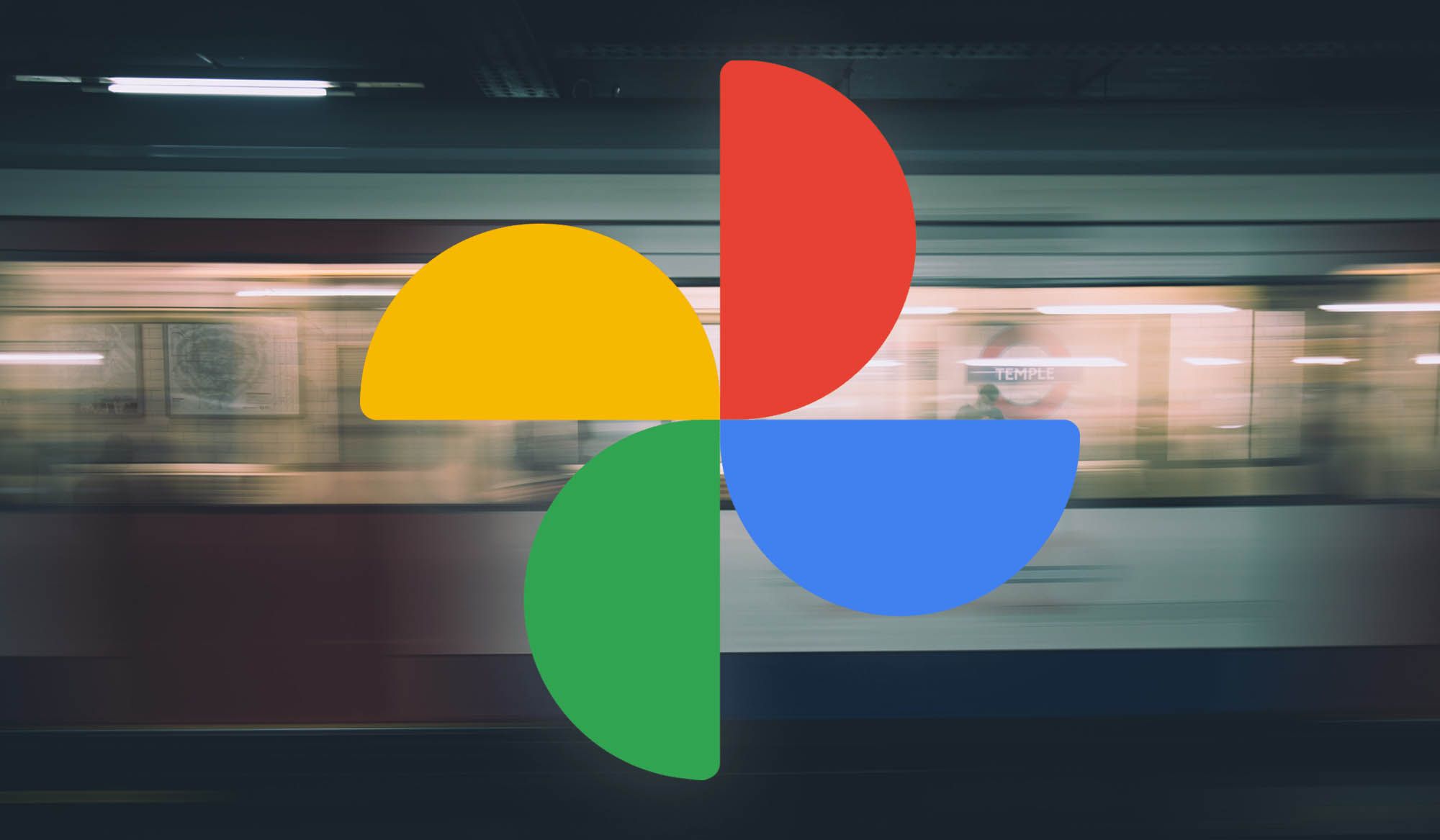
Relacionado
Google Fotos: tudo o que você precisa saber
Conheça o canivete suíço dos aplicativos de galeria
As pessoas podem deixar curtidas e comentários no seu álbum My Week. Se você não quiser atenção, desative-o. As pessoas só poderão visualizar seu conteúdo sem interação. Se você não quiser mais que alguém visualize suas atualizações semanais, expulse-o e bloqueie-o para que ele não volte.
Desativar comentários e curtidas da Minha Semana no Google Fotos
- Abra o Google Fotos aplicativo.
- Tocar + na sua história da Minha Semana.
- Toque no seu foto de perfil na caixa que diz Minha semana é um recurso somente para convidados para exibir as opções de compartilhamento.
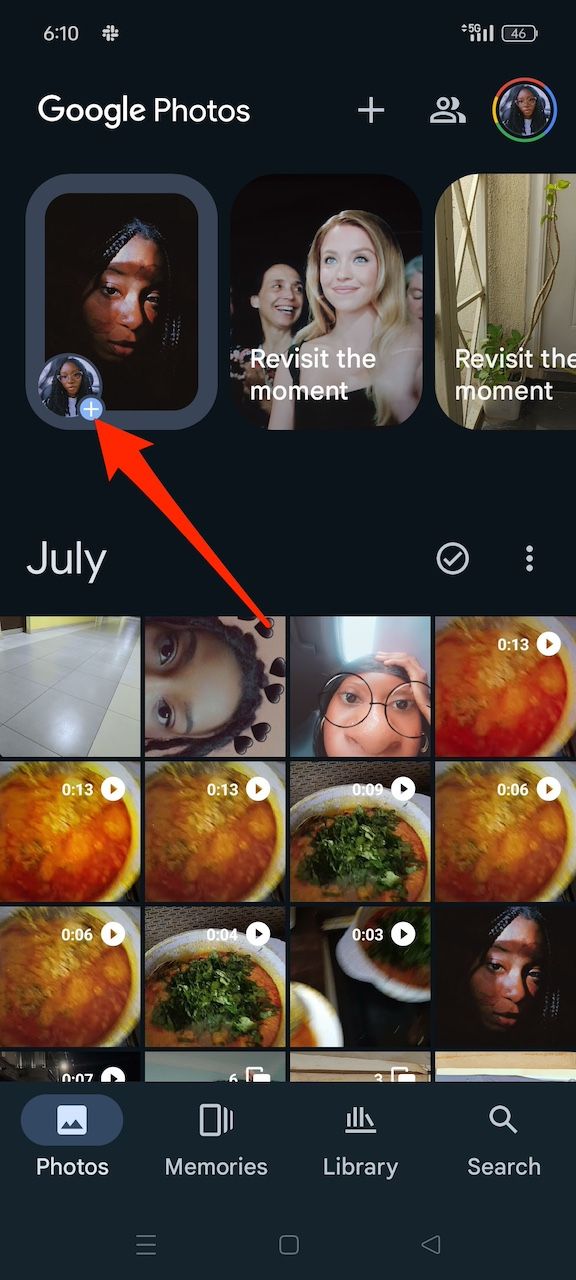

- Selecione Opções.
- Toque em interruptor ao lado Comentários e curtidas para desligá-los.
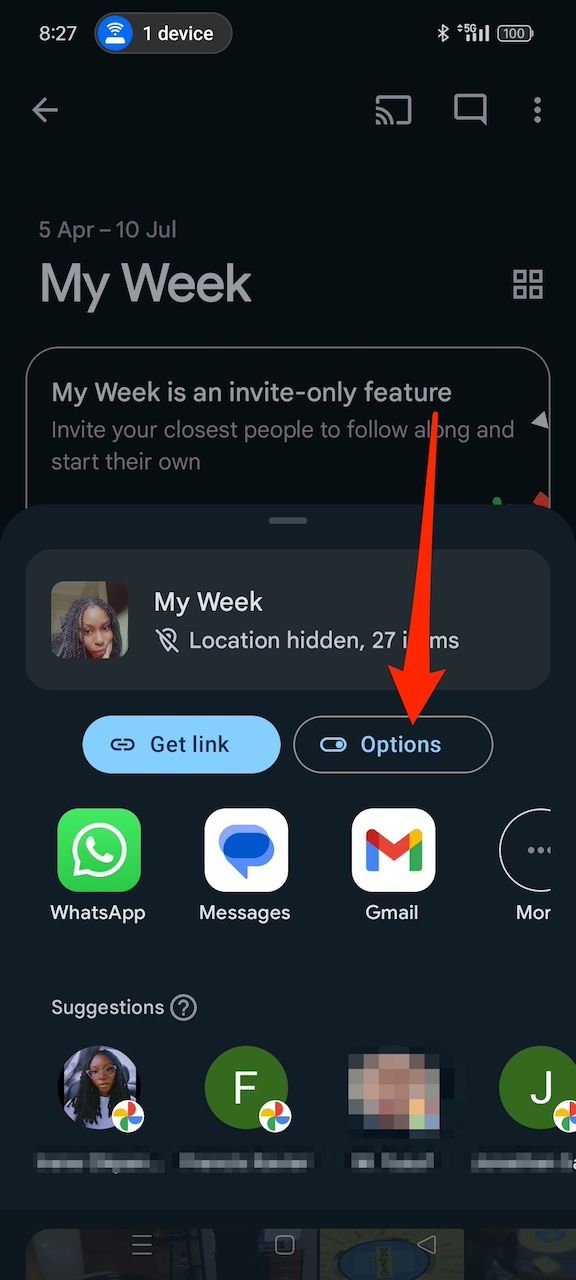
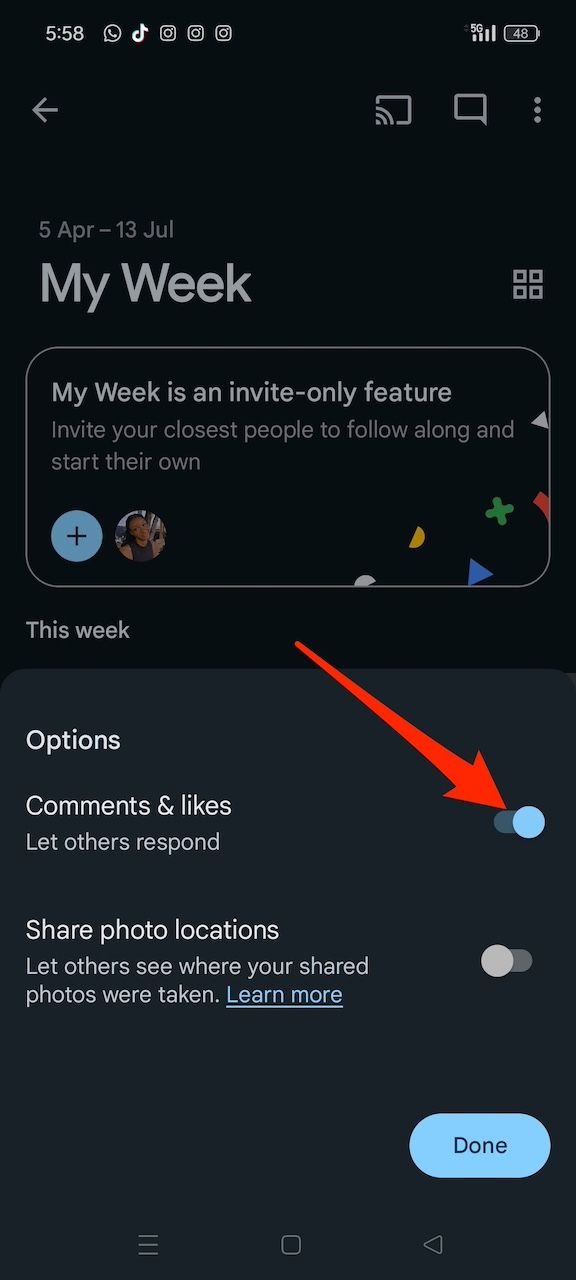
- Alternativamente, toque em menu de estouro (o ícone de três pontos) no canto superior direito. Em seguida, selecione Opções.
- Desligar Comentários e curtidas.

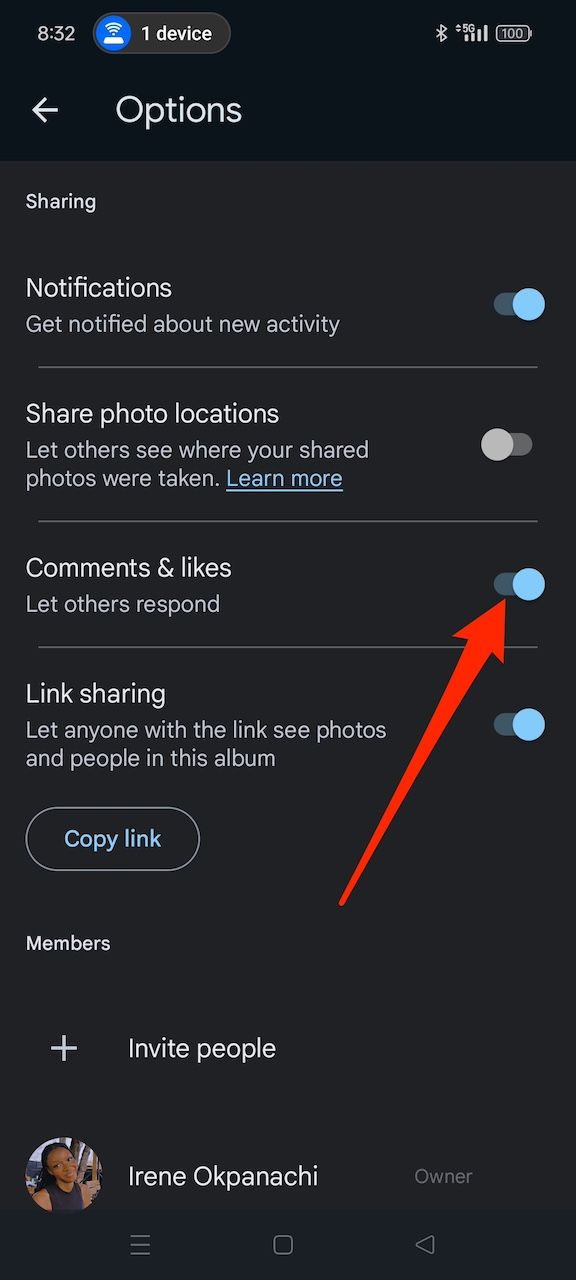
Remover ou bloquear membros da Minha Semana
- Abra o aplicativo Google Fotos e entre no seu álbum Minha Semana.
- Toque um pouco foto de perfil abaixo da seção que diz Minha semana é um recurso somente para convidados. Esta ação leva você ao menu Opções.
- Toque em menu de estouro ao lado do nome de alguém. Então, remova ou bloqueie-o.
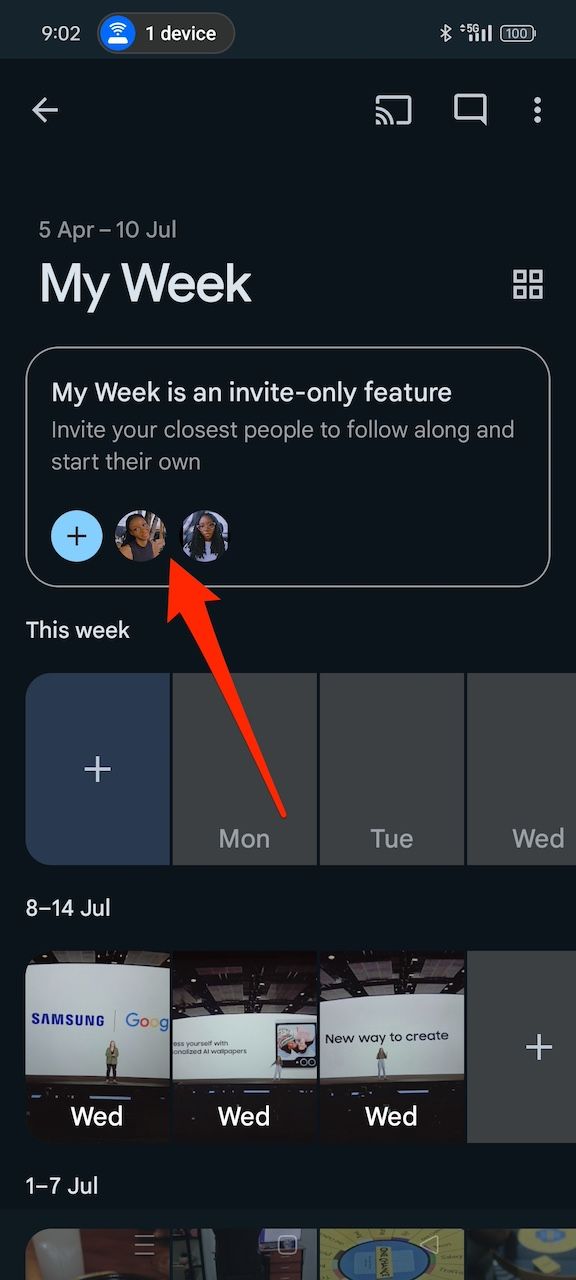
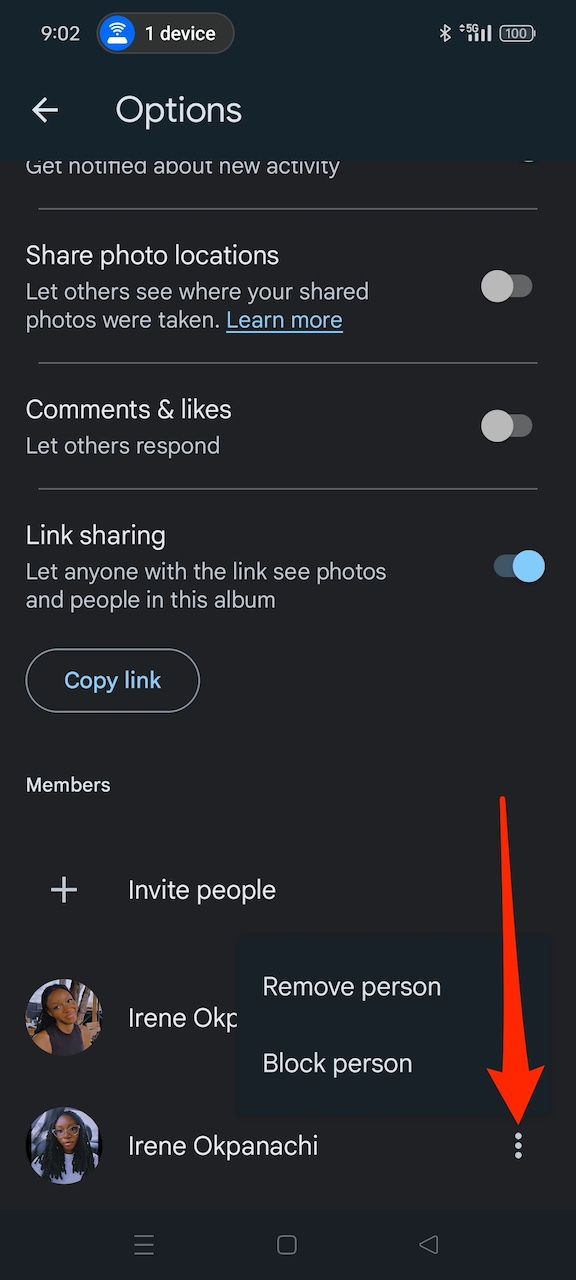
Como ocultar ou excluir o álbum Minha semana no Google Fotos
Se o seu álbum My Week tiver cumprido seu propósito e você não quiser mais que ele seja público, exclua-o ou pare de compartilhar o link. O compartilhamento de link revoga o acesso de todos que estão visualizando o álbum. Se eles tocarem no link, verão uma mensagem de erro e não poderão mais interagir com seu conteúdo. Você pode ativá-lo novamente e criar um novo link para dar acesso às pessoas.
A exclusão do álbum é permanente. Todos, incluindo você, perdem o acesso. Mas você não perde o conteúdo do álbum, pois essas fotos permanecem na sua biblioteca do Google Fotos. Veja como usar os dois métodos.
Excluir álbum Minha semana no Google Fotos
- Abra o Google Fotos aplicativo e entre no seu álbum Minha Semana.
- Toque em menu de estouro no canto superior direito.
- Selecione Excluir álbum.
- Tocar Excluir para confirmação.
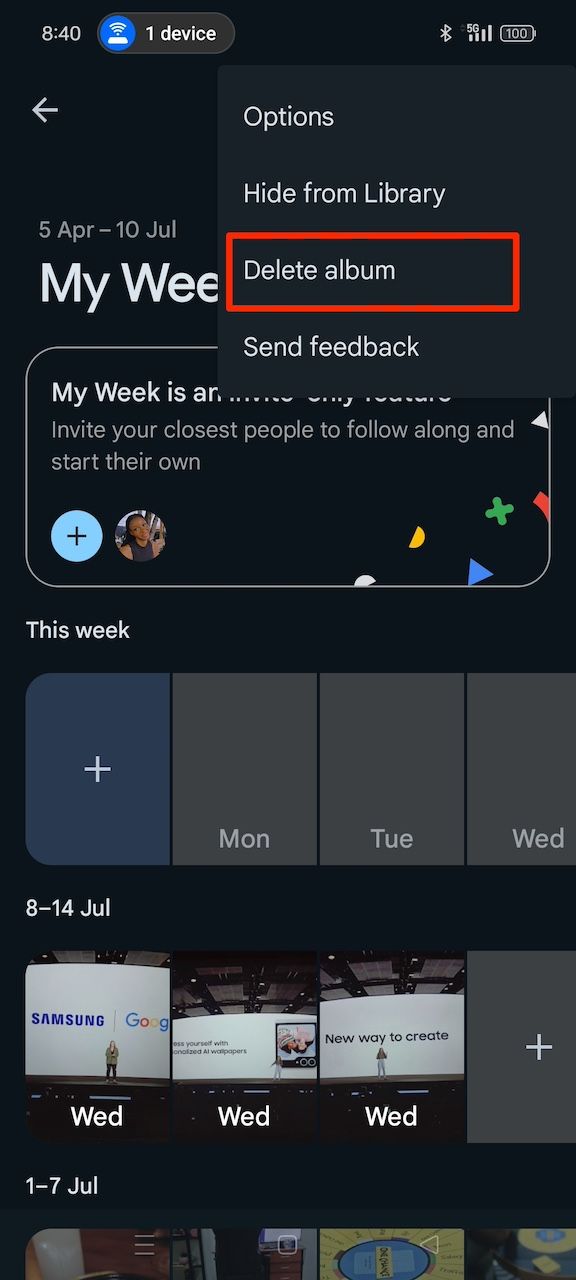
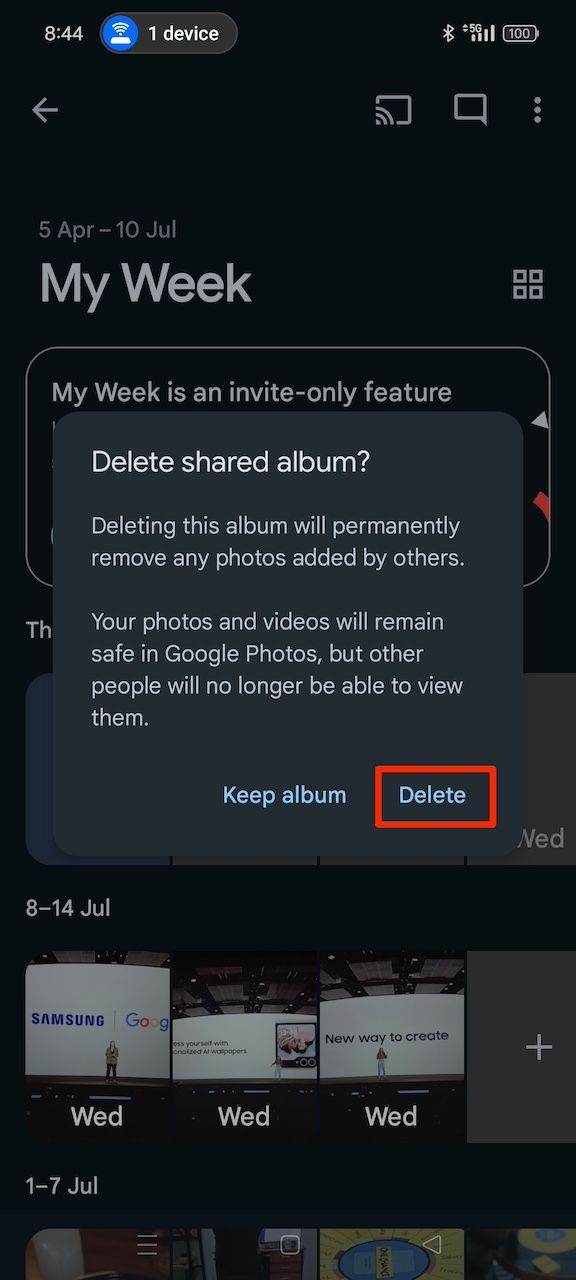
Pare de compartilhar links para o álbum Minha semana no Google Fotos
- Abra o Google Fotos aplicativo e entre no seu álbum Minha Semana.
- Toque em menu de estouro no canto superior direito. Em seguida, selecione Opções.
- Desligar Compartilhamento de links.

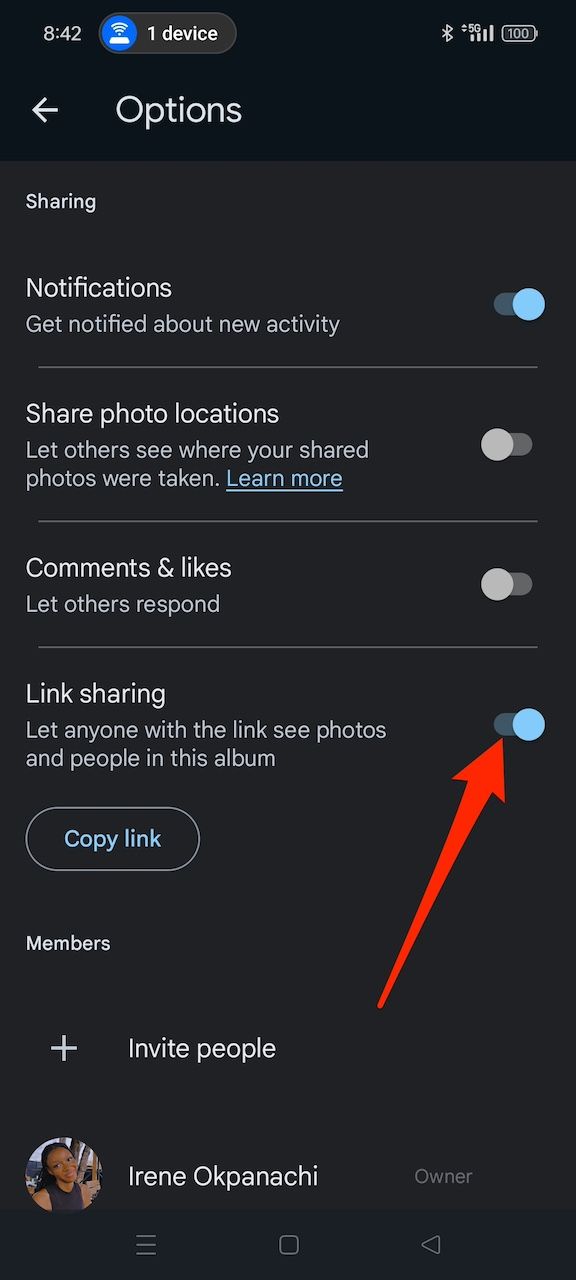
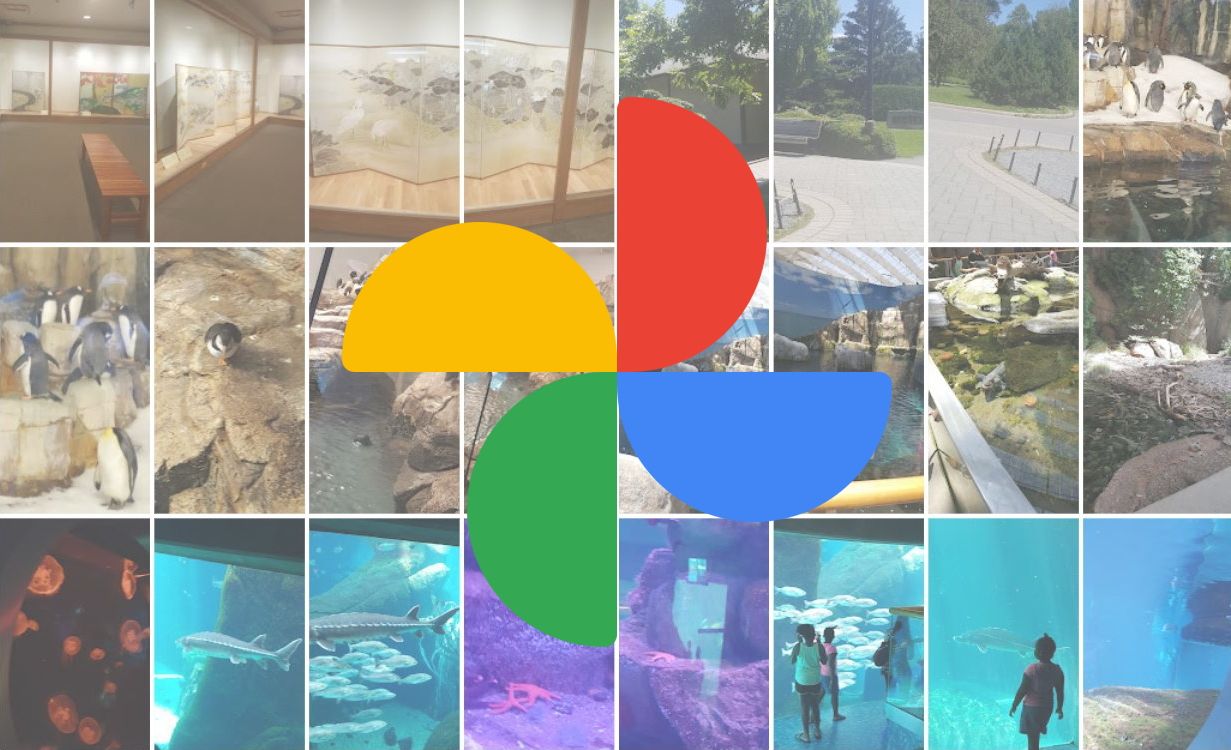
Relacionado
Como sincronizar e fazer backup manualmente do Google Fotos
Faça backup de suas fotos manualmente forçando o aplicativo a sincronizar
Minha semana em poucas palavras
Minha Semana no Google Fotos ajuda você a reviver suas memórias recentes com pessoas queridas. Você pode aprimorar as imagens compartilhadas com as poderosas ferramentas de edição do aplicativo. Mas você vai querer fazer isso antes de adicioná-las ao álbum. Depois que as imagens estiverem no álbum, você não poderá editá-las. Use filtros, ajuste cores, corte ou crie vídeos cinematográficos, entre muitos truques de edição no aplicativo, para transformar suas fotos cotidianas em visuais impressionantes.

